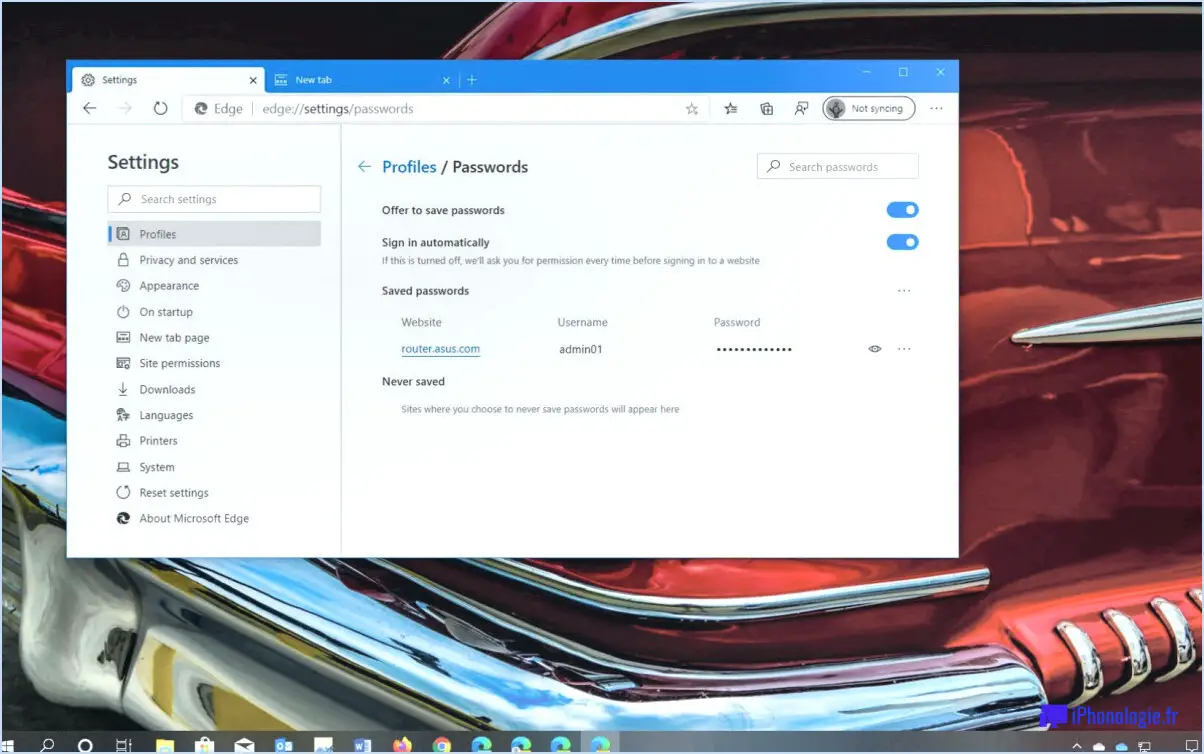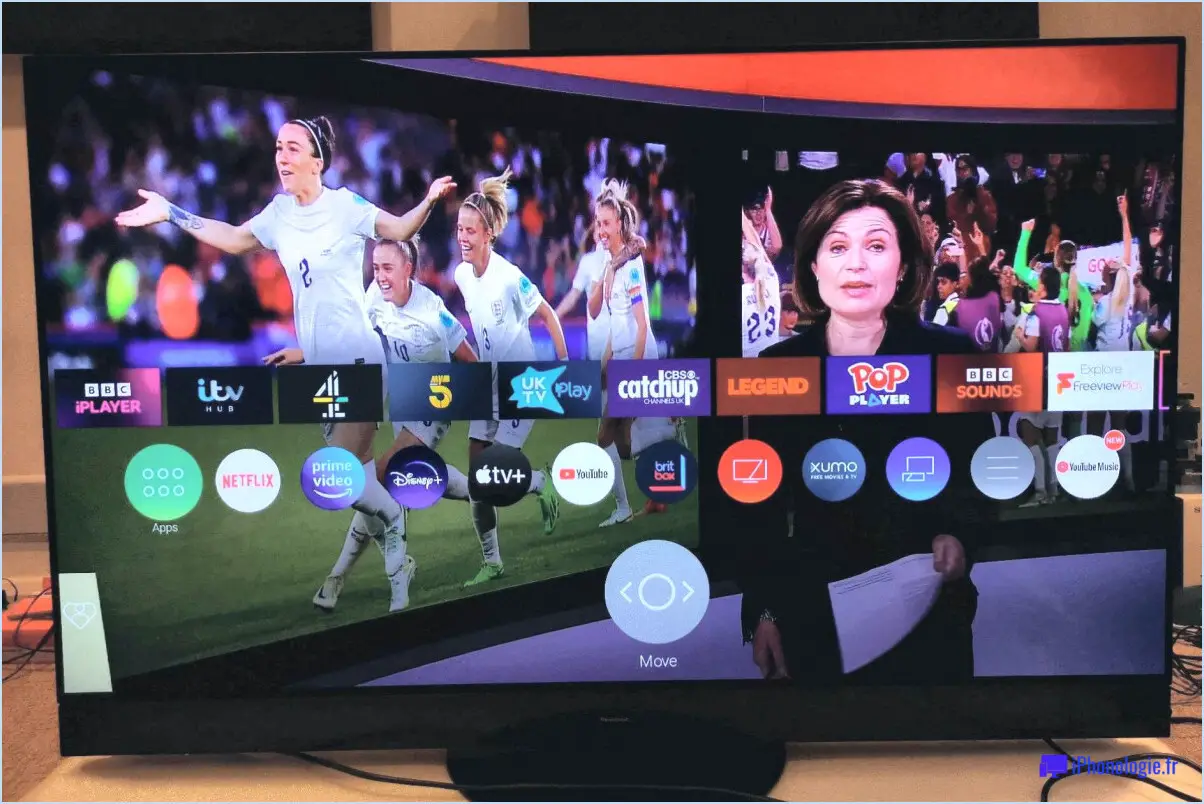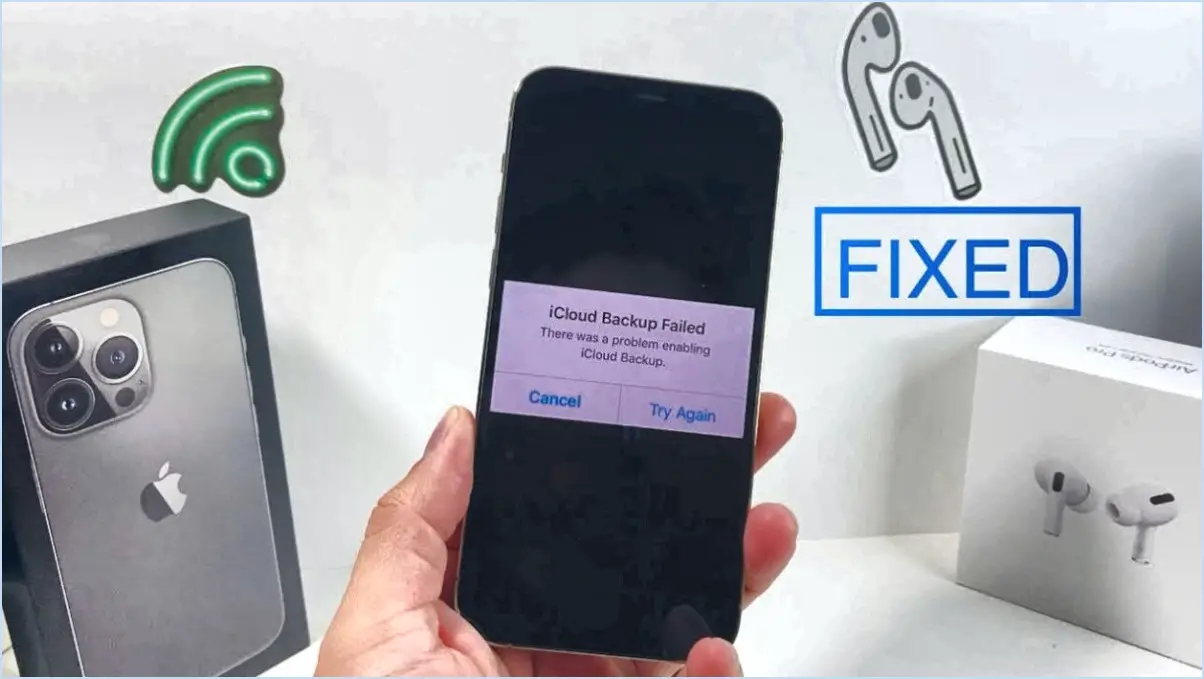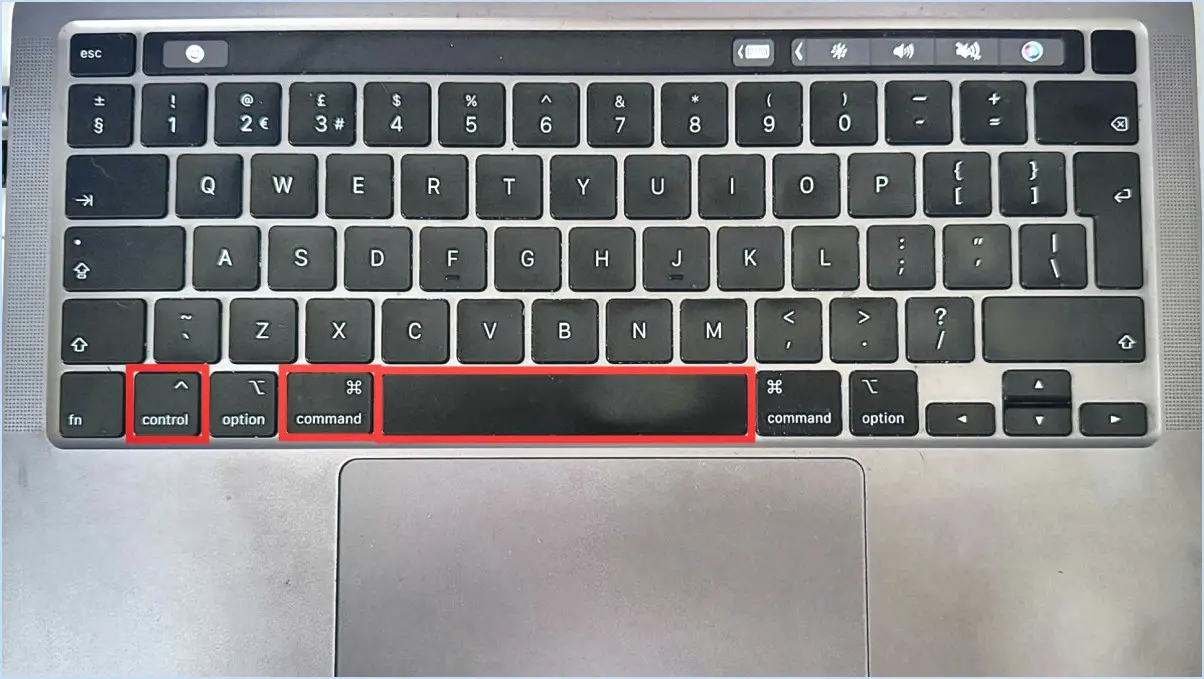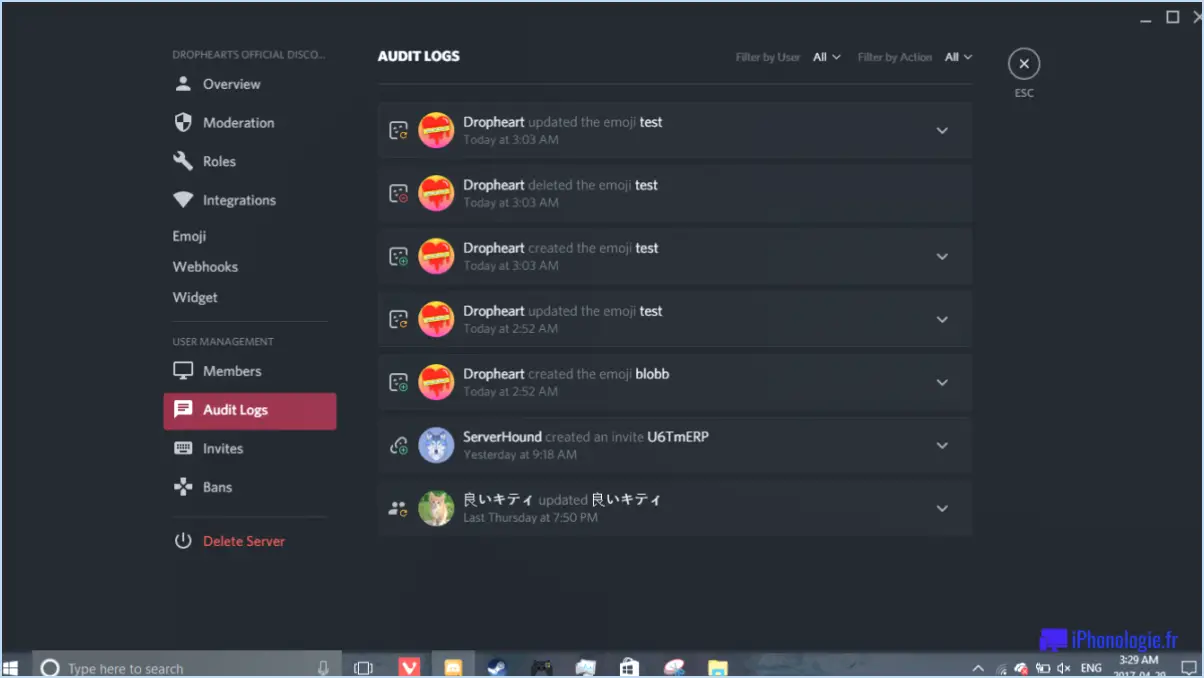Comment utiliser la recherche dans le menu démarrer comme calculatrice dans windows 10?
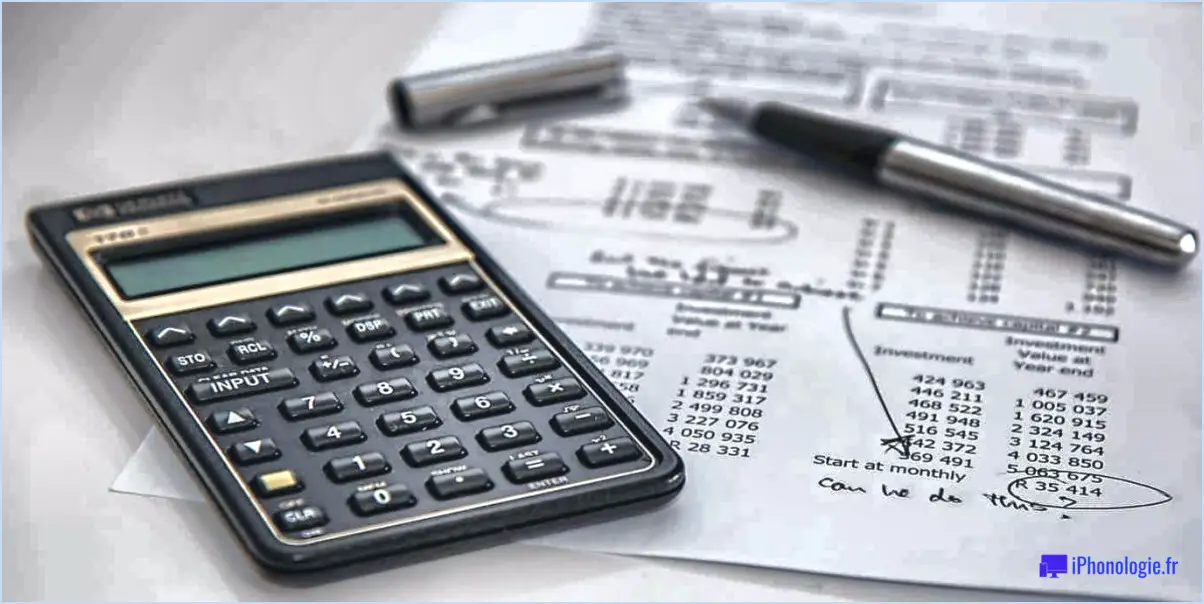
Tout à fait ! Utiliser la recherche du menu Démarrer comme calculatrice dans Windows 10 est une astuce pratique. Il vous suffit d'accéder au menu Démarrer en cliquant sur l'icône Windows située en bas à gauche de votre écran. Une fois le menu Démarrer ouvert, vous pouvez utiliser sa fonctionnalité de recherche intégrée pour effectuer des calculs rapides sans avoir besoin d'ouvrir une application de calculatrice distincte.
Voici comment cela fonctionne :
- Accédez au menu Démarrer : Cliquez sur l'icône Windows ou appuyez sur la touche Windows de votre clavier pour ouvrir le menu Démarrer.
- Tapez votre calcul : Dans la barre de recherche située en bas du menu Démarrer, commencez à taper votre expression mathématique. Vous pouvez utiliser des opérateurs standard tels que + (addition), - (soustraction), * (multiplication) et / (division) pour créer votre calcul.
- Affichez le résultat : Au fur et à mesure que vous tapez, la fonction de recherche intégrée de Windows 10 affiche les résultats en temps réel. Vous remarquerez que le résultat calculé de votre expression apparaîtra directement dans les résultats de la recherche, ce qui permet de voir facilement la réponse sans aucune étape supplémentaire.
Par exemple, si vous souhaitez calculer 25 multiplié par 4, il vous suffit de taper "25 * 4" dans la barre de recherche du menu Démarrer. Presque instantanément, le résultat "100" apparaîtra dans les résultats de la recherche.
Cette méthode offre un moyen rapide et efficace d'effectuer des calculs de base directement à partir de votre bureau, sans avoir à ouvrir une application de calculatrice dédiée ou à utiliser une calculatrice physique.
En résumé, l'exploitation de la recherche du menu Démarrer en tant que calculatrice dans Windows 10 est un gain de temps astucieux. En saisissant vos expressions mathématiques dans la barre de recherche du menu Démarrer, vous pouvez rapidement obtenir des résultats précis sans avoir à passer d'une application à l'autre.
Qu'est-ce que le mode efficacité dans Windows 11?
Dans Windows 11, le mode d'efficacité offre une fonction basculante qui minimise la consommation d'énergie. Lorsqu'il est activé, ce mode optimise les performances de votre ordinateur pour une faible consommation d'énergie. Il s'avère précieux dans les scénarios où il est essentiel de préserver l'autonomie de la batterie ou lors de l'exécution de tâches exigeant une puissance minimale. Le mode d'efficacité garantit que votre système fonctionne avec une économie d'énergie maximale, améliorant la longévité de la batterie et aidant les projets qui donnent la priorité à l'efficacité. Cette fonction est facilement accessible via les paramètres du système, ce qui permet aux utilisateurs de basculer sans effort entre le mode normal et le mode d'économie d'énergie.
Windows 11 consomme-t-il plus d'énergie?
Compte tenu du passage potentiel à Windows 11, il est raisonnable d'anticiper une augmentation de la consommation d'énergie. Avec les fonctionnalités améliorées probables et les exigences en matière de ressources, La consommation d'énergie de Windows 11 pourrait dépasser celle des versions précédentes de Windows. Cependant, comme Windows 11 n'est pas encore un système d'exploitation concret, les mesures précises restent spéculatives.
Comment améliorer les performances de Windows 11?
Pour améliorer les performances de Windows 11, suivez les étapes suivantes :
- Désactiver les fonctions et programmes inutiles: Réduisez les processus d'arrière-plan en accédant à Paramètres > Système > Applications en arrière-plan et désactivez celles dont vous n'avez pas besoin. Passez également en revue vos programmes de démarrage via le Gestionnaire des tâches (Ctrl+Shift+Esc), faites un clic droit sur les applications inutiles et choisissez "Désactiver".
- Optimisez l'utilisation du disque dur et de la mémoire: Utilisez les outils intégrés de Windows. Pour votre disque dur, exécutez Disk Cleanup en le recherchant dans le menu Démarrer. En outre, optimisez votre disque dur en activant l'option Storage Sense dans les paramètres. > Système > Stockage. Pour gérer la mémoire, ouvrez le Gestionnaire des tâches et mettez fin aux tâches qui consomment trop de RAM.
- Utiliser CCleaner: Cet utilitaire tiers permet de nettoyer les fichiers inutiles, les fichiers temporaires et les entrées de registre inutilisées. Téléchargez CCleaner, effectuez une analyse du système et supprimez les éléments identifiés.
En suivant ces étapes, vous constaterez une amélioration notable des performances de Windows 11, ce qui se traduira par un système plus fluide et plus réactif.
Microsoft Edge économise-t-il réellement la batterie?
Oui, Microsoft Edge économise effectivement la batterie. Conçu dans un souci d'efficacité énergétique, Edge surpasse les autres navigateurs. Lors de tests, il a maintenu les ordinateurs portables pendant environ 7,5 heures avec une seule charge, surpassant l'autonomie de Chrome de 5,5 heures. Ses performances optimisées contribuent à prolonger l'autonomie de la batterie.
Comment désactiver le mode efficacité dans Windows 11?
Pour désactiver le mode Efficacité dans Windows 11 :
- Ouvrez le menu Démarrer et sélectionnez l'icône Paramètres.
- Cliquez sur Système.
- Sélectionnez Économiseur de batterie.
- Désactivez l'interrupteur situé en haut de la fenêtre.
Qu'est-ce que le mode Efficacité?
Le mode efficacité est une fonction d'économie d'énergie disponible sur certains ordinateurs portables. Lorsqu'il est activé, il optimise la consommation d'énergie en en réduisant les performances de l'ordinateur portable. Ce mode est conçu pour préserver la durée de vie de la batterie en réduisant la vitesse de traitement et d'autres fonctions matérielles, ce qui est particulièrement utile lorsque vous effectuez des tâches moins exigeantes. En limitant les processus gourmands en énergie le mode d'efficacité prolonge la durée de vie de l'ordinateur portable de l'ordinateur portable. Gardez à l'esprit que si le mode d'efficacité améliore l'efficacité énergétique, il peut entraîner une réponse légèrement plus lente du système pour les applications plus intensives. Il s'agit d'un moyen efficace de trouver un équilibre entre les performances et la préservation de la batterie, ce qui le rend adapté aux moments où une utilisation prolongée loin d'une source d'alimentation est une priorité.
Quel est le meilleur rendement énergétique?
L'efficacité énergétique varie en fonction de l'application, mais en général, la meilleure efficacité énergétique est obtenue par des appareils qui consomment un minimum d'énergie tout en effectuant des tâches équivalentes. Par exemple, un ordinateur portable doté d'un processeur et d'un écran à faible consommation consomme moins d'énergie qu'un ordinateur portable doté d'un processeur et d'un écran à forte consommation.